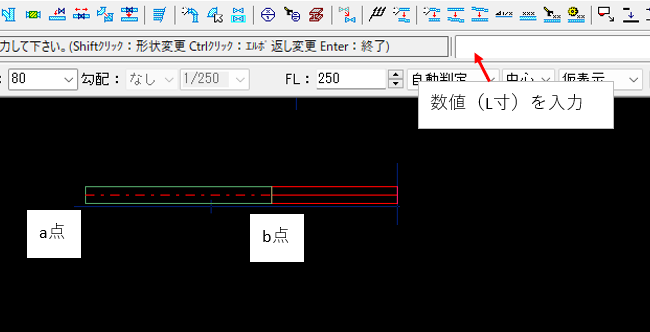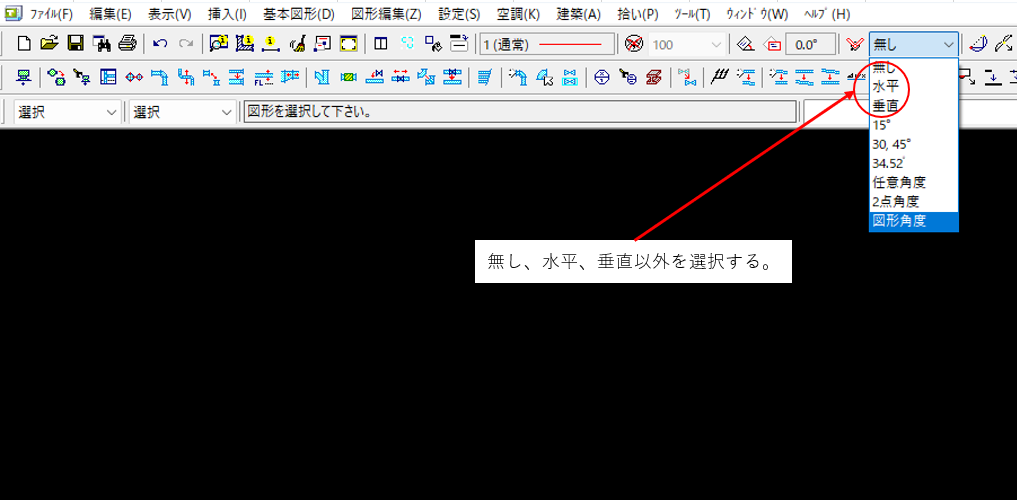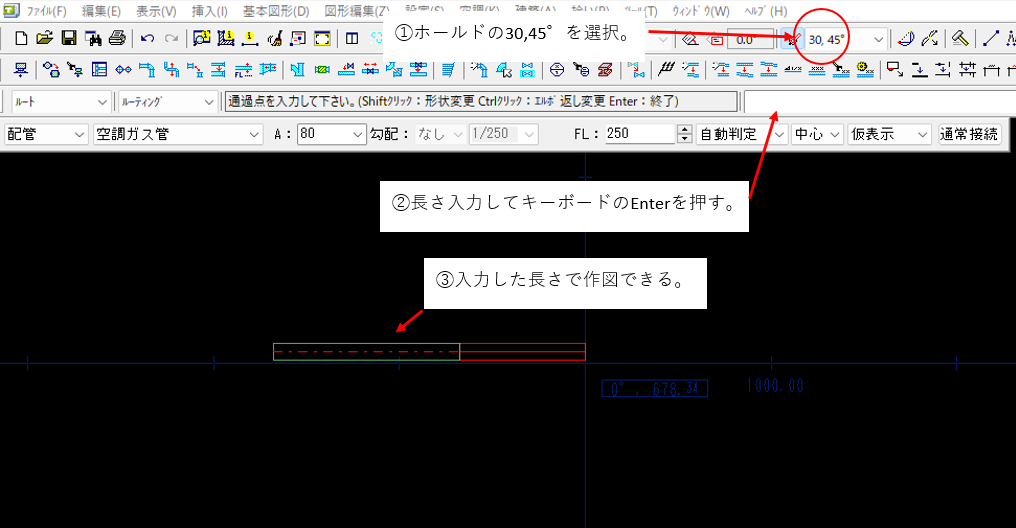こんにちは、雪だるまです!
Tfasを使っていて、
「急に図形の終点指定ができなくなった!」
「入力した数値の長さで図形を作図したい」
といった悩みをお抱えの方必見です!
今回は、そのようなTfasの操作を画像つきで解説します!

雪だるま
この記事は次のような人におすすめ!
•作図中に突然図形の終点指定ができなくなった人
•図形を長さ(L寸)を指定して作図したい人
•Tfas初心者で作図のやり方を画像付きで知りたい人
Tfasにおける作図の方法
Tfasで作図する際、大きく分けて二つの方法があります。
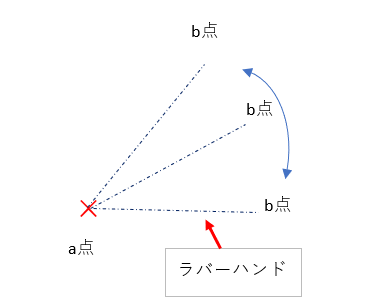
まず、始点aを指定後に終点bを指定するやり方です。
Tfasでは座標点を入力後、図のように※ラバーハンドが表示されるので作図の位置、イメージを確認しながら作図できます。
※ラバーハンド・・・マウスの動きに合わせて一緒に伸縮移動するゴム紐のような仮線のこと。
今回紹介する内容はこの終点指定が機能しなくなるという現象です。
日本最大級ショッピングサイト!お買い物なら楽天市場急に図形の終点指定ができなくなった時の対処法
Tfasを作図中に図のような症状に陥ったことありませんか?
私は使い始めの頃しょっちゅうこの現象に見舞われて原因がわからず苦労したことがあります。
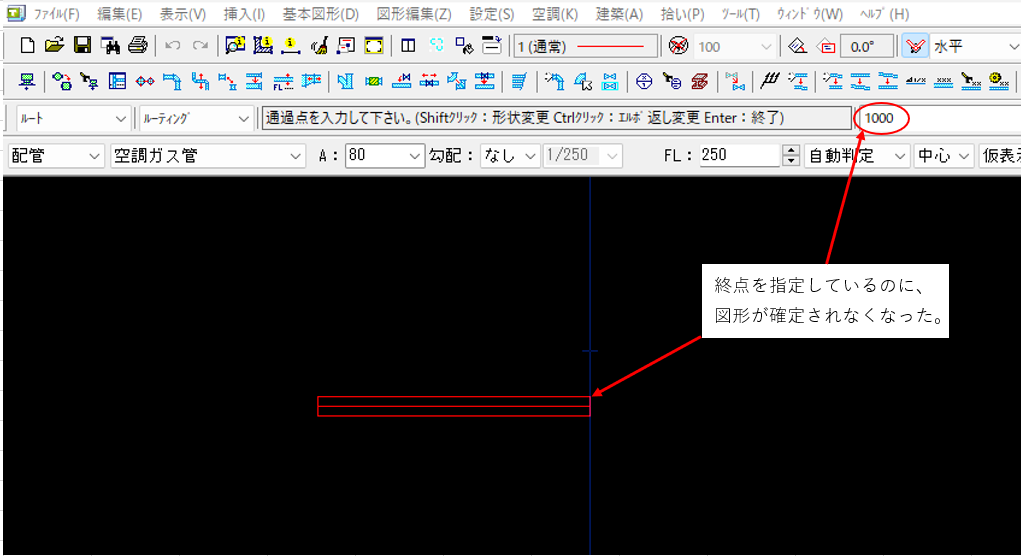
配管をルーティング中に、終点を数値で指定して作図していたのに図形が確定しなくなるという現象です。この現象は次のやりかたで解消することができます。
図形の終点指定が機能しなくなった時の対処法
- STEP1
- STEP2コマンド入力エリアに寸法を入力
さいごに
今回はTfasで図形の終点指定が出来なくなった時の対処法を紹介しました。
設定自体は簡単なんですが、急にできなくなると困りますよね。
Tfasにまだそれほど慣れてないとよく起こりえる現象で、
そもそもこの方法を知らなかったという方は参考にしてみてください!